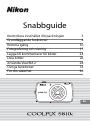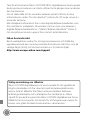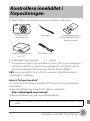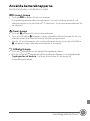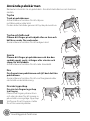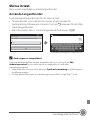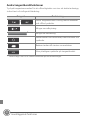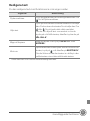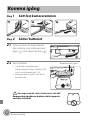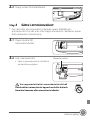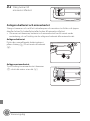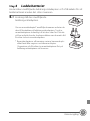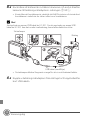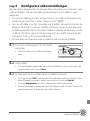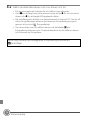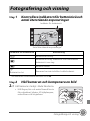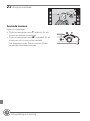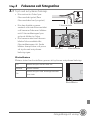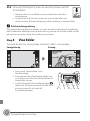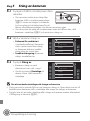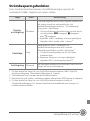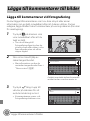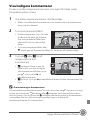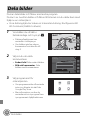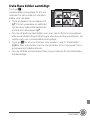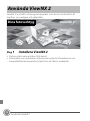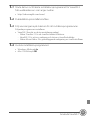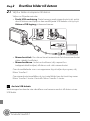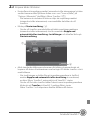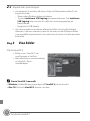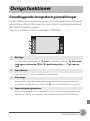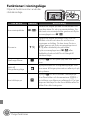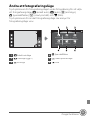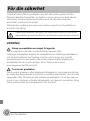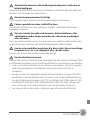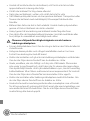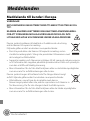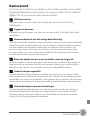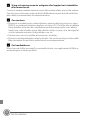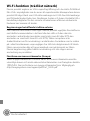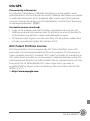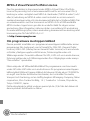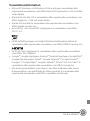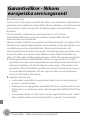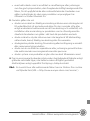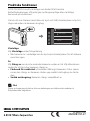2
Tack för att du köpt en Nikon COOLPIX S810c digitalkamera. Denna guide
beskriver de procedurer som måste utföras första gången man använder
den här kameran.
För att säkerställa att du använder kameran på rätt sätt bör du läsa
informationen under ”För din säkerhet” (sidorna 36-39) noga, innan du
använder kameran.
Mer detaljerad information finns i den digitala Referenshandboken som
finns på Nikons webbplats. Information om hur man visar kamerans
digitala Referenshandbok finns i ”Hämta ”Referenshandbok”” (sidan 3).
Om du behöver teknisk support finns det ett antal alternativ.
Nikon Användarstöd
Besök webbplatsen nedan för att registrera kameran och hålla dig
uppdaterad med den senaste produktinformationen. Här finns svar på
vanliga frågor (FAQ) och du kan kontakta oss för teknisk hjälp.
http://www.europe-nikon.com/support
Viktig anmärkning om tillbehör
Nikon COOLPIX digitalkameror är konstruerade för att uppfylla de
högsta standarder och har utrustats med komplexa elektroniska
kretsar. Endast tillbehör från Nikon inklusive laddare, batterier,
laddningsnätadaptrar och nätadaptrar har certifierats av Nikon
särskilt för användning med din Nikon COOLPIX digitalkamera. Dessa
tillbehör har konstruerats och testats för att fungera inom ramen för
kraven som gäller för elektroniska kretsar i våra kameror.

Kontrollera innehållet i förpackningen
3
Kontakta affären där du köpte kameran om någon del saknas.
* Om kameran köptes i ett land eller en region där en resenätadapter
erfordras medföljer en sådan. Resenätadapterns utförande varierar
beroende på landet eller regionen där den köptes (A13).
OBS: Inget microSDHC/microSDXC-minneskort, härefter benämnt
”minneskort”, medföljer.
Hämta ”Referenshandbok”
Se COOLPIX S810c Referenshandbok (PDF-format) för mer detaljerad
information.
Referenshandboken kan hämtas från Nikons webbplats.
http://nikonimglib.com/manual/
Referenshandboken kan visas med Adobe Reader.
Kontrollera innehållet i
förpackningen
COOLPIX S810c
digitalkamera
Kamerarem Uppladdningsbart
litiumjonbatteri EN-EL23
(med polskydd)
Laddningsnätadapter
EH-71P*
USB-kabel UC-E21
• Snabbguide (denna guide) • Garanti
A: Denna ikon indikerar att det finns mer information på andra ställen i denna
guide.

Grundläggande funktioner
4
Kamerans delar
Grundläggande funktioner
1 Strömbrytare/strömlampa
2 Zoomreglage
3 Avtryckare
4 d (meny)-knapp
5 W (hem)-knapp
6 USB-anslutningslock
7 V (tillbaka)-knapp
8 Lucka för batterifack
9 Monitor/pekskärm
10 Hörlurskontakt
11 Lucka till minneskortsfack
8
1 211 3
4
5
6
7
9
10

Grundläggande funktioner
5
Använda kameraknapparna
Använd metoden som beskrivs nedan.
d (meny)-knapp
• Tryck på d-knappen för att visa menyer.
Fotograferingsmenyn eller visningsmenyn visas när kameran används och
alternativmenyn visas när Android™ OS används. Tryck på ett menyalternativ för
att välja det.
W (hem)-knapp
• Tryck på W-knappen för att visa hemskärmen.
• Tryck på och håll in W-knappen i några sekunder på hemskärmen för att visa
skärmen med listan över de senaste använda programmen.
• Om du vill starta kameran och visa hemskärmen ska du trycka på och hålla in
W-knappen i några sekunder när kameran är avstängd.
V (tillbaka)-knapp
• Tryck på V-knappen för att återgå till föregående skärm.
• När du trycker på V-knappen på fotograferingsskärmen visas meddelandet
Tryck igen för att avsluta.. Tryck ner avtryckaren för att återgå till
fotograferingsskärmen.

Grundläggande funktioner
6
Använda pekskärmen
Kamerans monitor är en pekskärm. Använd metoderna som beskrivs
nedan.
Trycka
Tryck på pekskärmen.
Använd denna funktion för att välja en
inställningsikon eller bild.
Du kan även ta bilder genom att trycka på monitorn.
Trycka och hålla ned
Placera ditt finger på ett objekt eller en ikon och
håll kvar under flera sekunder.
Använd denna funktion för att redigera text.
Snärta
Placera ditt finger på pekskärmen och dra den
snabbt uppåt, neråt, åt höger eller vänster och
släpp, för att bläddra.
Använd denna funktion för att växla skärmbild.
Dra
Dra fingret över pekskärmen och lyft bort det från
pekskärmen.
Använd denna funktion för att visa föregående eller
nästa bild under bildvisning.
Dra isär/nypa ihop
Dra isär två fingrar/nyp ihop
två fingrar.
Placera två fingrar på monitorn
och dra isär dem för att zooma in
på en bild i visningsläge. Nyp ihop
två fingrar för att zooma ut eller
för att visa miniatyrbilder.

Grundläggande funktioner
7
Skriva in text
Skriv in text med hjälp av skärmtangentbordet.
Använda tangentbordet
Tryck på skärmtangentbordet för att skriva in text.
• Tangentbordet visas närhelst du trycker på ett område för
textinmatning, till exempel sökrutan. Tryck på V-knappen för att dölja
skärmtangentbordet.
• Mer information finns i ”Andra tangentbordsfunktioner” (A8).
C Ändra typen av tangentbord
Öppna meddelandefältet medan tangentbordet visas och tryck på Välj
inmatningsmetod för att ändra typen av tangentbord (språk eller
inmatningsprogram).
• Vilka alternativ som kan väljas beror på Språk och inmatning-inställningarna i
inställningsmenyn.
• Du kan hämta flera typer av inmatningsprogram från Google Play™ Store.
Kontoinställningar
Du kan konfigurera e-post för de flesta konton med några få
steg.
E-postadress
Lösenord
Manuell inställning Nästa
15:30
.
@
?123
q
asd
f
gh j k
zxcvbnm
l
we r t y uio
p
Next
Email address
15:30
Next
Exempel på engelskt tangentbord

Grundläggande funktioner
8
Andra tangentbordsfunktioner
Tryck på tangenterna nedan för att utföra åtgärder som t.ex. att ändra teckentyp,
ta bort text och infoga ett blanksteg.
* Vilken knapp som visas varierar beroende på det aktuella läget.
Tangent Beskrivning
/
Växlar tangentbordets visning mellan alfabetet
och siffror/symboler.
Infogar en radbrytning.
*
Infogar ett mellanslag.
Växlar mellan stora bokstäver, små bokstäver och
symboler.
Raderar tecken till vänster om markören.
Visar ytterligare symboler på tangentbordet.

Grundläggande funktioner
9
Redigera text
Du kan redigera text med funktionerna som anges nedan.
* Detta alternativ visas ovanför textinmatningsområdet.
Åtgärder Beskrivning
Flytta markören
Tryck på platsen där du vill infoga markören. Dra
för att flytta markören.
Välja text
Tryck på och håll den önskade texten för att välja
den. Du kan även dra texten för att välja den. Dra
eller för att ändra det valda området.
Om du vill välja all text som matats in ska du
trycka på och hålla texten, därefter trycker du på
VÄLJ ALLA*.
Klipp ut/kopiera
Klipp ut texten och tryck på KLIPP UT* eller
KOPIERA*.
Klistra in
Flytta markören till den plats där du vill klistra in
texten, tryck på och därefter på KLISTRA IN*.
Om du klistrar in medan texten är vald byts den
valda texten ut mot den inklistrade texten.

Komma igång
10
Steg 1 Sätt fast kameraremmen
Steg 2Sätta i batteriet
2.
1 Öppna luckan för batterifacket i
den riktning som indikeras med
pilen (
1
) och öppna luckan (
2
).
2.
2 Sätt i batteriet.
• Tryck den orangefärgade
batterispärren i pilens riktning (
1
)
och för in batteriet helt (
2
).
• Batteriet låses på plats när det är
korrekt isatt.
Komma igång
Var noga med att sätta i batteriet åt rätt håll
Kameran kan skadas om batteriet sätts i upp och
ned eller åt fel håll.
Batteriluckans spärr

Komma igång
11
2.
3 Stäng luckan för batterifacket.
Steg 3 Sätta i ett minneskort
* Om det sitter ett minneskort i kameran sparas bilddata på
minneskortet. Om det inte sitter något minneskort i kameran sparas
data i kamerans internminne.
3.
1 Öppna luckan till
minneskortsfacket.
3.
2 Sätt i minneskortet.
• Skjut in minneskortet åt rätt håll så
att det klickar på plats.
Var noga med att sätta i minneskortet åt rätt håll
Om du sätter i minneskortet upp och ned eller bak och
fram kan kameran eller minneskortet skadas.
Minneskortsfack

Komma igång
12
3.
3 Stäng luckan till
minneskortsfacket.
Avlägsna batteriet och minneskortet
Stäng av kameran och se till att strömlampan och monitorn är släckta och öppna
därefter luckan för batterifacket eller luckan till minneskortsfacket.
• Observera att kameran, batteriet och minneskortet kan bli varmt under
användning, så var försiktig när du avlägsnar batteriet eller minneskortet.
Avlägsna batteriet
Flytta den orangefärgade batterispärren i
pilens riktning (
1
) för att mata ut batteriet
(
2
).
Avlägsna minneskortet
Tryck försiktigt in minneskortet i kameran
(
1
) så att det matas ut en bit (
2
).

Komma igång
13
Steg 4 Ladda batteriet
Använd den medföljande laddningsnätadaptern och USB-kabeln för att
ladda batteriet medan det sitter i kameran.
4.
1 Iordningställ den medföljande
laddningsnätadaptern.
Om en resenätadapter* medföljer kameran ansluter du
den till kontakten på laddningsnätadaptern. Tryck in
resenätadaptern ordentligt så att den sitter fast. När de
väl har anslutits kan du skada produkten om du med våld
försöker ta bort resenätadaptern.
* Resenätadapterns utformning varierar beroende på i
vilket land eller region som kameran köptes.
I Argentina och Brasilien är resenätadaptern fäst på
laddningsnätadaptern vid leverans.

Komma igång
14
4.
2 Kontrollera att batteriet är installerat i kameran och anslut därefter
kameran till laddningsnätadaptern i ordningen 1 till 3.
• Kontrollera att kontakterna är vända åt rätt håll. För inte in och ta inte bort
kontakterna i vinkel när du sätter i eller tar ur kontakterna.
B Obs!
Använd inte en annan USB-kabel än UC-E21. Om du använder en annan USB-
kabel än UC-E21 kan det orsaka överhettning, brand eller elektriska stötar.
.
• Strömlampan blinkar långsamt orange för att visa att batteriet laddas.
4.
3 Koppla ur laddningsnätadaptern från eluttaget och koppla därefter
bort USB-kabeln.
Strömlampa
Eluttag
USB-kabel (medföljer)

Komma igång
15
Steg 5 Konfigurera olika inställningar
När du startar kameran första gången efter att inköp visas skärmen med
välkomstbilden. Följ anvisningarna på skärmen för att ställa in varje
alternativ.
• För vissa inställningar krävs att du matar in text. Mer information om
inmatning av text finns under ”Skriva in text” (A7).
• Om du vill ställa in en Wi-Fi-anslutning (trådlöst nätverk) måste du ha
åtkomst till ett Wi-Fi-nätverk (trådlöst nätverk). Innan du konfigurerar
inställningarna för Wi-Fi-nätverket (trådlöst nätverk) på kameran ska du
se till att ditt Wi-Fi-nätverk (trådlöst nätverk) är inställt och att du har
nätverkets SSID och lösenord tillhanda.
• Du kan även konfigurera varje inställning vid ett senare tillfälle.
5.
1 Tryck på strömbrytaren för att starta
kameran.
• Monitorn slås på och välkomstbilden
visas.
5.
2 Välj språket.
• Dra med fingret uppåt eller neråt för att bläddra i listan med språk, välj
önskat språk och tryck på Start.
5.
3 Konfigurera Wi-Fi-inställningarna (trådlöst nätverk).
• Tryck på önskat SSID (namnet på Wi-Fi-nätverk (trådlöst nätverk)) i listan
med tillgängliga nätverk, ange lösenordet och tryck på Anslut.
• Tryck på Hoppa över för att konfigurera inställningen senare.
• När anslutningen är etablerad kan du konfigurera ett Google™-konto. Följ
anvisningarna på skärmen för att ställa in kontot.

Komma igång
16
5.
4 Ställ in de olika alternativen som t.ex. datum och tid.
• Följ anvisningarna på skärmen för att ställa in varje alternativ.
• Om yz visas längst ner på monitorn trycker du på z för att visa nästa
skärm och y för att återgå till föregående skärm.
• När inställningarna är klara visas hemskärmen för Android OS. Om du vill
starta fotograferingen aktiverar du kamerans fotograferingsprogram
genom att tryck på (fotografering).
• Om du avslutar utan att ställa in datum och tid blinkar O när
fotograferingsskärmen visas. Vi rekommenderar att du ställer in datum
och tid innan du fotograferar.
Nästa steg förklarar grundläggande fotograferingsfunktioner i
A (autoläge).

Fotografering och visning
17
Steg 1 Kontrollera indikatorn för batterinivå och
antal återstående exponeringar
* När kamerans internminne används visas IN.
Steg 2 Håll kameran och komponera en bild
2.
1 Håll kameran stadigt i båda händerna.
• Håll fingrar, hår och andra föremål borta
från objektivet, blixten, AF-hjälplampan,
mikrofonen och högtalaren.
Fotografering och visning
Indikator för batterinivå
Beskrivning
D
Batterinivån är hög.
B
Batterinivån är låg. Indikatorn visar återstående
batterinivå i sex steg.
C
Batteriet laddas.
P
Batteriet är slut.
Kameran kan inte ta bilder. Ladda batteriet.
1910
1910
1910
Indikator för batterinivå
Antal återstående exponeringar*

Fotografering och visning
18
2.
2 Komponera bilden.
Använda zoomen
Flytta zoomreglaget.
• Flytta zoomreglaget mot g (telefoto) för att
zooma in närmare på motivet.
• Flytta zoomreglaget mot f (vidvinkel) för att
zooma ut och visa ett större område.
När kameran startas flyttas zoomen till den
maximala vidvinkelpositionen.
1910
1910
1910

Fotografering och visning
19
Steg 3 Fokusera och fotografera
3.
1 Tryck ned avtryckaren halvvägs.
• När motivet är i fokus lyser
fokusområdet grönt (flera
fokusområden kan lysa grönt).
• När den digitala zoomen
används visas inte fokusområdet
och kameran fokuserar i bildens
mitt. Fokusindikeringen lyser
grön när bilden är i fokus.
• När kameran inte kan fokusera
blinkar fokusområdet eller
fokusindikeringen rött. Ändra
bildens komposition och prova
att trycka ned avtryckaren
halvvägs igen.
Blixtindikatorn
Blixtens status kan kontrolleras genom att trycka ner avtryckaren halvvägs.
På Blixten avfyras när en bild tas.
Blinkar Blixten laddas.
Av
Blixten avfyras inte. Blixtlägesikonen
visas inte.
1 / 250 F3.3
1 / 250 F3.3
1 / 250 F3.3
Slutartid Bländarvärde
Fokusområde
1 / 250
1 / 250 F3.3
1 / 250
Blixtindikator

Fotografering och visning
20
3.
2 Utan att lyfta fingret trycker du ned avtryckaren helt för
att ta bilden.
• Slutaren utlöses och bilden sparas på minneskortet eller i
internminnet.
• Använd inte kraft när du trycker ner avtryckaren eftersom
detta kan leda till kameraskakning, vilket resulterar i suddiga bilder.
C Pekskärmsfotografering
Det aktiva fokusområdet kan ändras när man använder pekskärmsfotografering.
Med standardinställningen kan slutaren utlösas genom att du helt enkelt trycker
på motivet i monitorn utan att trycka på avtryckaren.
Steg 4 Visa bilder
Tryck på ikonen för visningsläge. Kameran ställs i visningsläge.
• Den senast tagna bilden visas i
helskärmsläge.
• Föregående eller efterföljande bilder kan
visas genom att dra den aktuella bilden åt
höger eller vänster.
• Tryck på ikonen för fotograferingsläge (A)
längst ner till höger på monitorn eller tryck
på avtryckaren för att växla till
fotograferingsläget.
1910
1910
1910
15/11/2013 15:30
15/11/2013 15:30
15/11/2013 15:30
0004. JPG
0004. JPG
0004. JPG
4
4
4
4
/
/
Fotografering Visning
15/11/2013 15:30
15/11/2013 15:30
15/11/2013 15:30
0004. JPG
0004. JPG
0004. JPG
4
4
4
4
/
/
Sidan laddas...
Sidan laddas...
Sidan laddas...
Sidan laddas...
Sidan laddas...
Sidan laddas...
Sidan laddas...
Sidan laddas...
Sidan laddas...
Sidan laddas...
Sidan laddas...
Sidan laddas...
Sidan laddas...
Sidan laddas...
Sidan laddas...
Sidan laddas...
Sidan laddas...
Sidan laddas...
Sidan laddas...
Sidan laddas...
Sidan laddas...
Sidan laddas...
Sidan laddas...
Sidan laddas...
Sidan laddas...
Sidan laddas...
Sidan laddas...
Sidan laddas...
Sidan laddas...
Sidan laddas...
Sidan laddas...
Sidan laddas...
-
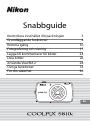 1
1
-
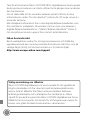 2
2
-
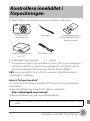 3
3
-
 4
4
-
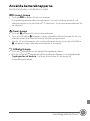 5
5
-
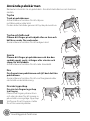 6
6
-
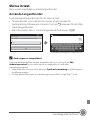 7
7
-
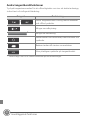 8
8
-
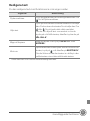 9
9
-
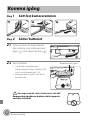 10
10
-
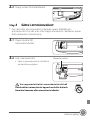 11
11
-
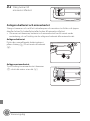 12
12
-
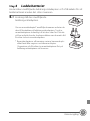 13
13
-
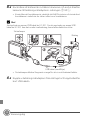 14
14
-
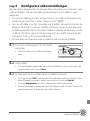 15
15
-
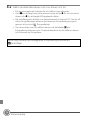 16
16
-
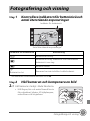 17
17
-
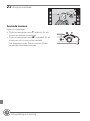 18
18
-
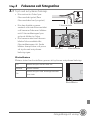 19
19
-
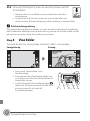 20
20
-
 21
21
-
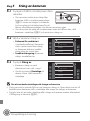 22
22
-
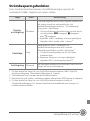 23
23
-
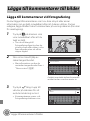 24
24
-
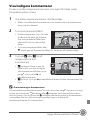 25
25
-
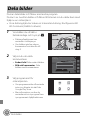 26
26
-
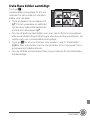 27
27
-
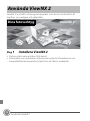 28
28
-
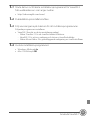 29
29
-
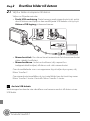 30
30
-
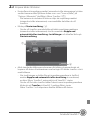 31
31
-
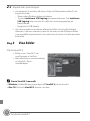 32
32
-
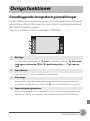 33
33
-
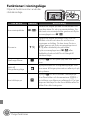 34
34
-
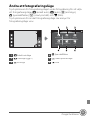 35
35
-
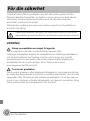 36
36
-
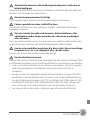 37
37
-
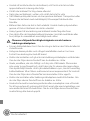 38
38
-
 39
39
-
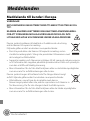 40
40
-
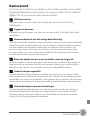 41
41
-
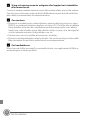 42
42
-
 43
43
-
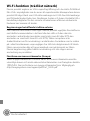 44
44
-
 45
45
-
 46
46
-
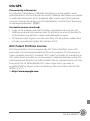 47
47
-
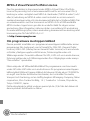 48
48
-
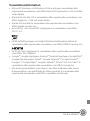 49
49
-
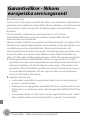 50
50
-
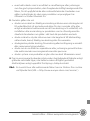 51
51
-
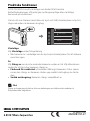 52
52
Relaterade papper
-
Nikon COOLPIX S810c Användarmanual
-
Nikon COOLPIX S2900 Snabbstartsguide
-
Nikon COOLPIX A100 Snabbstartsguide
-
Nikon COOLPIX S800c Användarmanual
-
Nikon COOLPIX W100 Användarmanual
-
Nikon COOLPIX P1000 Användarmanual
-
Nikon COOLPIX P1000 Referens guide
-
Nikon COOLPIX P340 Användarmanual
-
Nikon COOLPIX P600 Användarmanual
-
Nikon COOLPIX S9500 Användarmanual